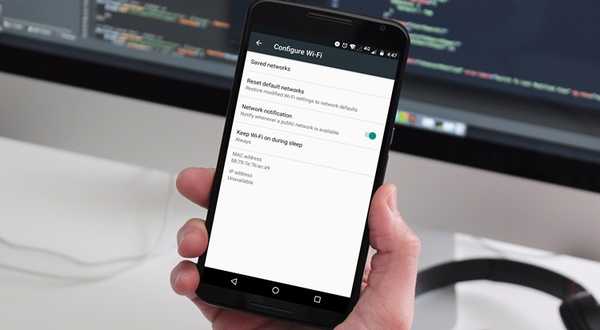
Yurich Koshurich
0
4260
460
Die MAC-Adresse oder die Media Access Control-Adresse ist eine eindeutige Adresse, die der Netzwerkschnittstelle eines Geräts zugewiesen ist. Auf Ihrem Android-Smartphone oder -Tablet werden Netzwerkkarten wie WLAN, Bluetooth usw. eindeutige MAC-Adressen zugewiesen. Diese Adressen werden verwendet, um Geräte in einem Netzwerk eindeutig zu identifizieren. Während die IP-Adresse von Netzwerkschnittstellen wie Routern zugewiesen wird, werden MAC-Adressen für Geräte festgelegt und vom Hersteller fest in die vom Gerät verwendete Netzwerkhardware codiert. Obwohl das Ändern der MAC-Adresse eines Geräts nur möglich ist, wenn Sie die Netzwerkhardware selbst ersetzen, gibt es Möglichkeiten, das Betriebssystem dazu zu bringen, eine andere MAC-Adresse an das Netzwerk zu senden.
Das Spoofing der MAC-Adresse kann in Situationen hilfreich sein, in denen Ihr Freund Sie aus Trotz daran gehindert hat, sein WiFi-Netzwerk zu nutzen. Sie können höchstwahrscheinlich Zugriff erhalten, indem Sie Ihre MAC-Adresse fälschen. Also, wenn du willst Ändern Sie die MAC-Adresse Ihres Android-Geräts wie folgt:
Suchen Sie nach Android MAC-Adresse und Schnittstellenname
Bevor Sie die MAC-Adresse Ihres Android-Geräts ändern können, müssen Sie die Standard-MAC-Adresse für Ihr Gerät ermitteln (und notieren). Sie müssen auch den Schnittstellennamen für Ihre WiFi-Netzwerkkarte kennen. Führen Sie dazu einfach die folgenden Schritte aus:
- Gehen Sie auf Ihrem Android-Gerät zu Einstellungen -> WiFi. Tippen Sie hier auf das Zahnradsymbol Einstellungen, um das Fenster „Konfigurieren Sie WiFi”Bildschirm.
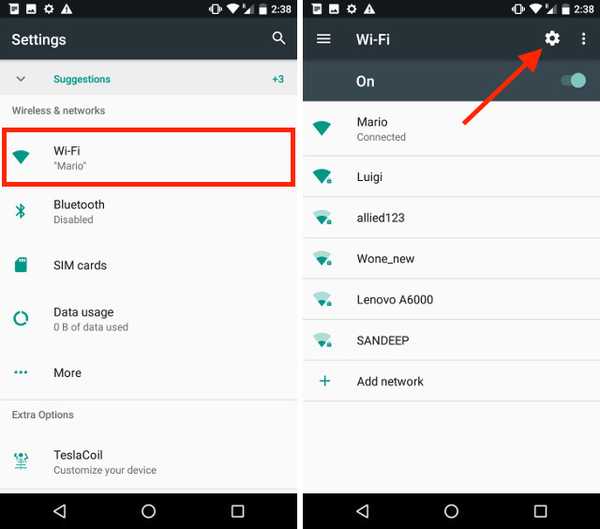
- Am unteren Bildschirmrand sehen Sie die MAC-Adresse Ihrer WiFi-Netzwerkkarte. Schreiben Sie es auf, falls Sie Ihre MAC-Einstellungen auf den ursprünglichen Zustand zurücksetzen müssen.
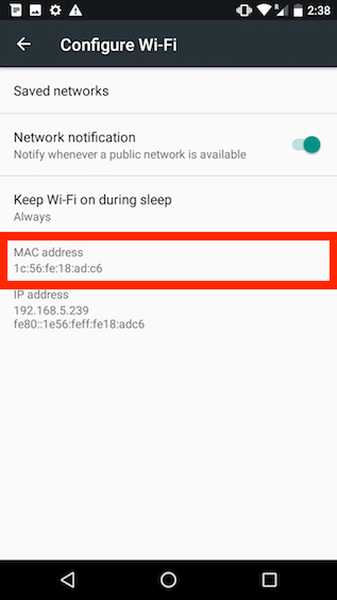
Um den Namen der Schnittstelle für Ihr WiFi-Netzwerk zu finden, müssen Sie Installieren Sie die App „Terminal Emulator für Android“ (kostenlos) aus dem Play Store. Befolgen Sie anschließend einfach die folgenden Schritte:
- Öffnen Sie den Terminalemulator App, und geben Sie den folgenden Befehl ein:
IP-Link
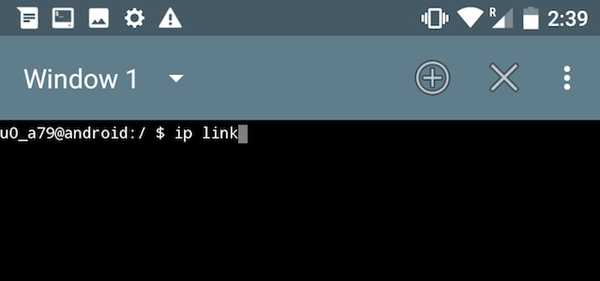
- Eine ganze Reihe von Informationen wird auf Ihrem Bildschirm ausgedruckt. Scrollen Sie einfach nach unten und überprüfen Sie den Wert, für den dieLink / ÄtherDer Wert entspricht der MAC-Adresse Ihres WLANs. In meinem Fall ist es “wlan0“. Bei den meisten modernen Geräten lautet der Name der WiFi-Schnittstelle "wlan0", in einigen Fällen kann er jedoch auch "eth0" sein.
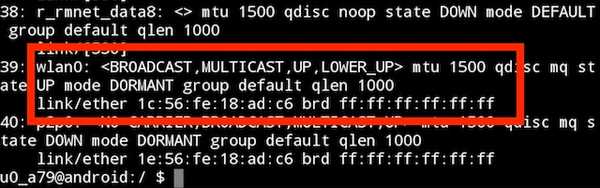
Ändern Sie die MAC-Adresse mit dem Terminal Emulator
Nachdem Sie den Schnittstellennamen für Ihr Gerät ermittelt haben, können Sie die MAC-Adresse in einen neuen Wert ändern. Um eine zufällige MAC-Adresse zu erhalten, die Sie verwenden können, besuchen Sie einfach eine Website mit dem Generator für zufällige MAC-Adressen. Wenn Sie die neue MAC-Adresse haben, die Sie verwenden möchten, führen Sie einfach die folgenden Schritte aus:
- Starten Sie Terminal Emulator für Android und geben Sie den folgenden Befehl ein:
su
Dadurch erhalten Sie Superuser-Zugriff auf Ihr Android-Gerät. Dazu benötigen Sie ein gerootetes Gerät.
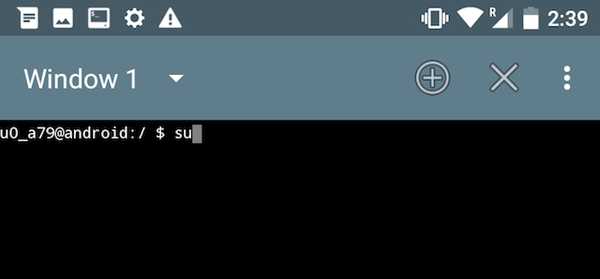
- Geben Sie als Nächstes Folgendes ein:
ifconfig [Schnittstellenname] hw ether [new_mac_address]
Drücken Sie die Eingabetaste, und Ihre MAC-Adresse hat sich geändert.
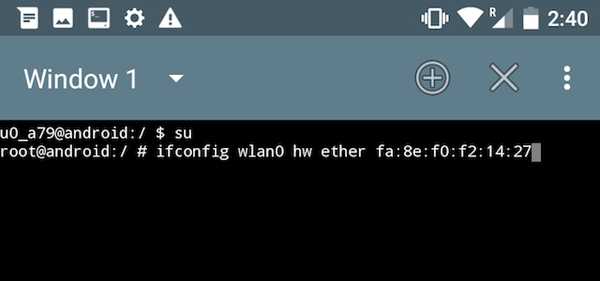
- Sie können die Änderung Ihrer MAC-Adresse bestätigen, indem Sie den folgenden Befehl ausführen:
iplink show [Schnittstellenname]
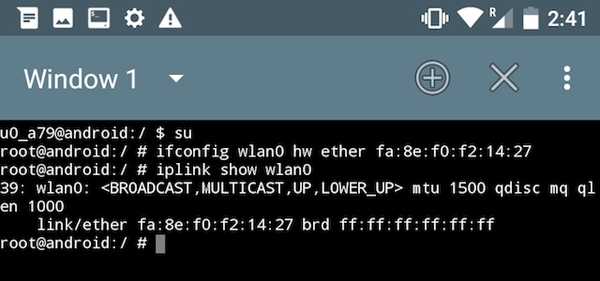
Hinweis:: Ich habe verschiedene Apps zum Ändern der MAC-Adresse für nicht gerootete Geräte ausprobiert, aber entweder haben sie nach Root-Zugriff gefragt (seltsam) oder sie haben nur Geräte mit MediaTek-Prozessoren unterstützt.
SIEHE AUCH: So ändern Sie die MAC-Adresse auf Windows 10-PCs
Parodie MAC-Adresse in Android leicht
Nachdem Sie die MAC-Adresse Ihres Android-Geräts erfolgreich geändert haben, können Sie problemlos eine Verbindung zu allen Netzwerken herstellen, die Sie möglicherweise aufgrund Ihrer MAC-Adresse auf die schwarze Liste gesetzt haben. Da die häufigste Methode zum Sperren von Geräten aus Netzwerken MAC-Adressen verwendet, sollten Sie beim Ändern von MAC-Adressen normalerweise eine Verbindung zu den meisten Netzwerken herstellen können. Wenn ein Netzwerk jedoch eine auf MAC-Adressen basierende „Whitelist“ verwendet, um nur Geräte mit bestimmten MAC-Adressen mit dem Netzwerk zu verbinden, funktioniert diese Methode nicht. Dies gilt nur, wenn Sie Ihre MAC-Adresse in die MAC-Adresse von ändern ein Gerät, das im Netzwerk zulässig ist und derzeit nicht mit dem Netzwerk verbunden ist; Die Chancen dafür sind ziemlich gering.
Haben Sie jemals die MAC-Adresse Ihres Android-Geräts geändert? Wie hast du es gemacht? Wenn Sie eine andere Methode zum Ändern der MAC-Adresse auf einem Android-Gerät kennen, teilen Sie uns dies im Kommentarbereich unten mit.















